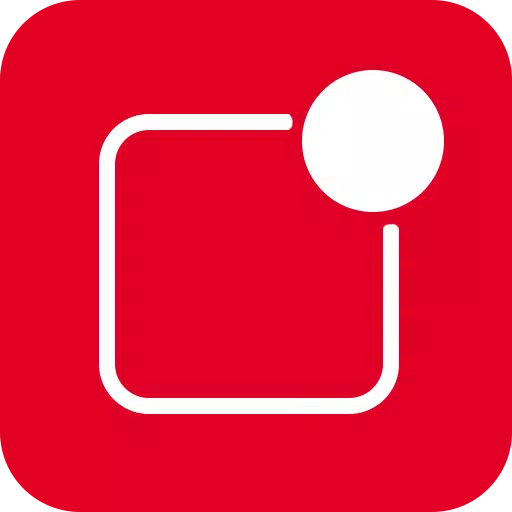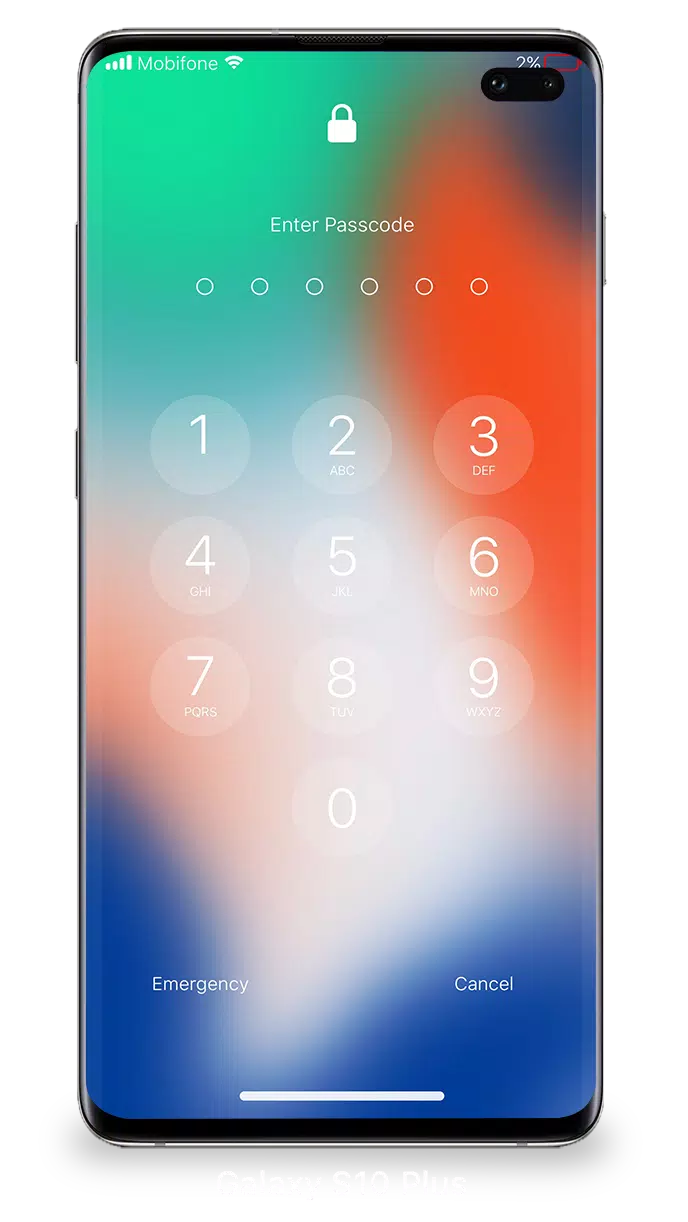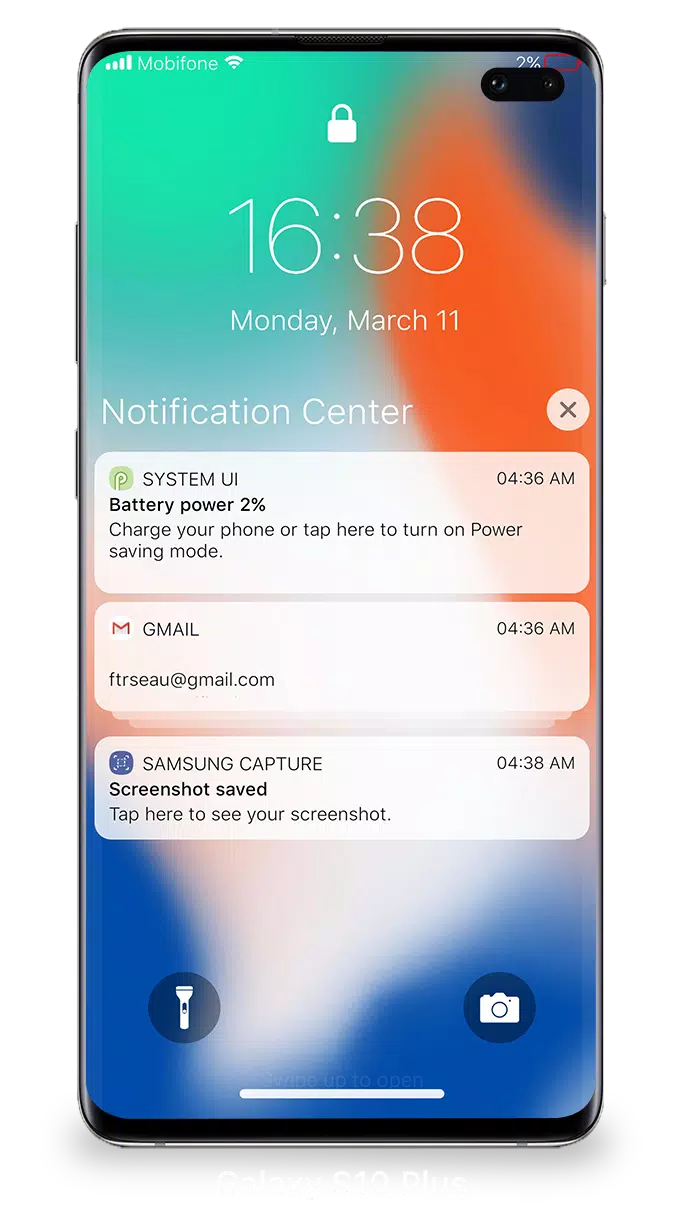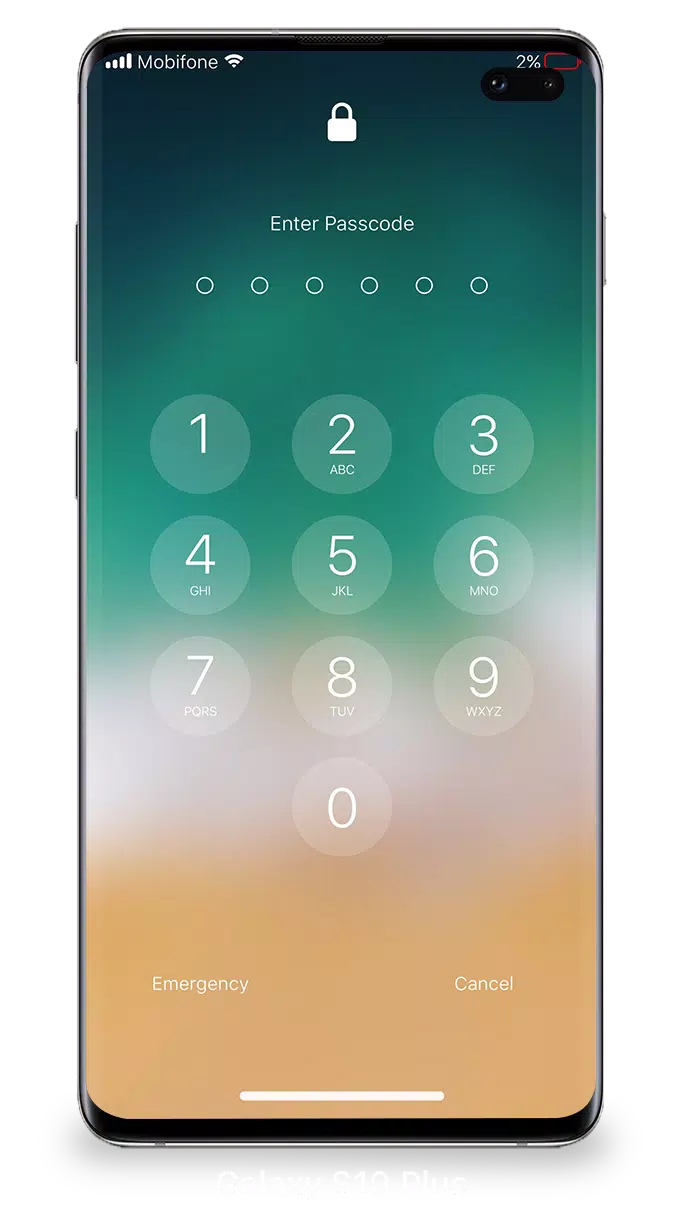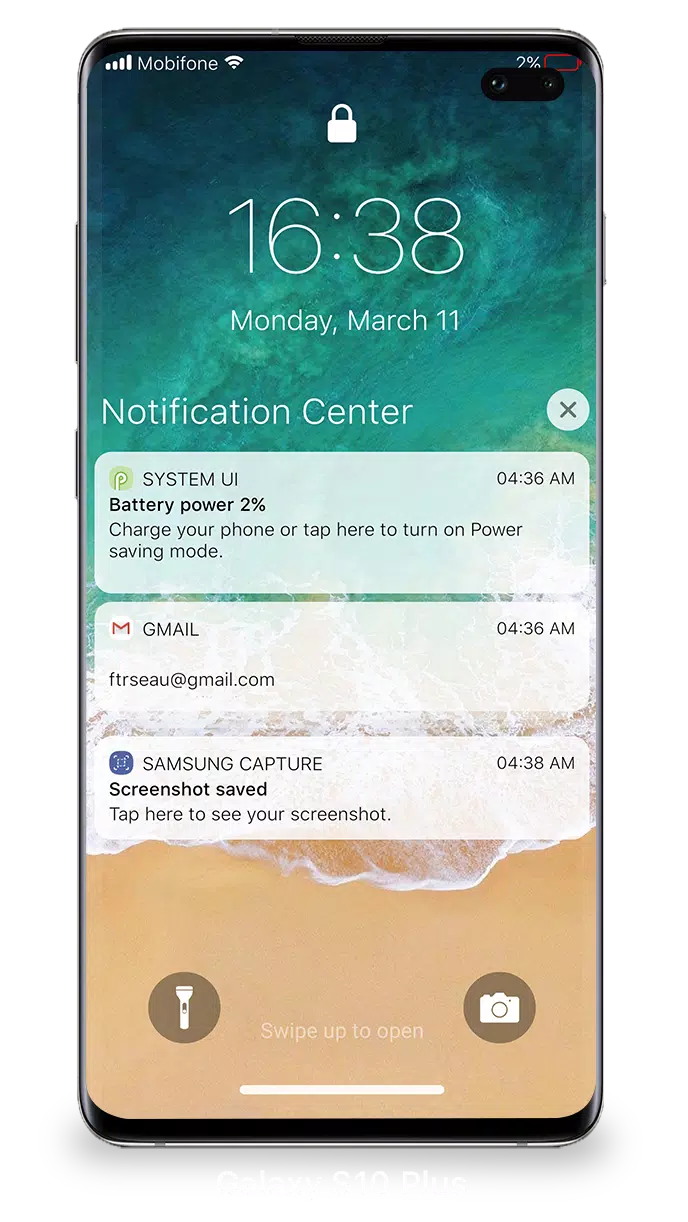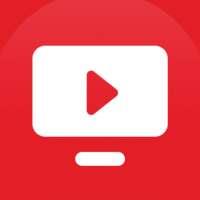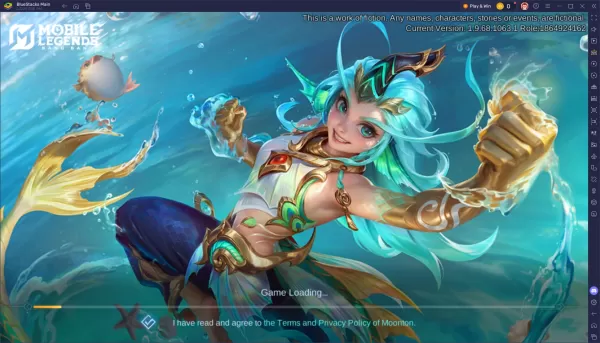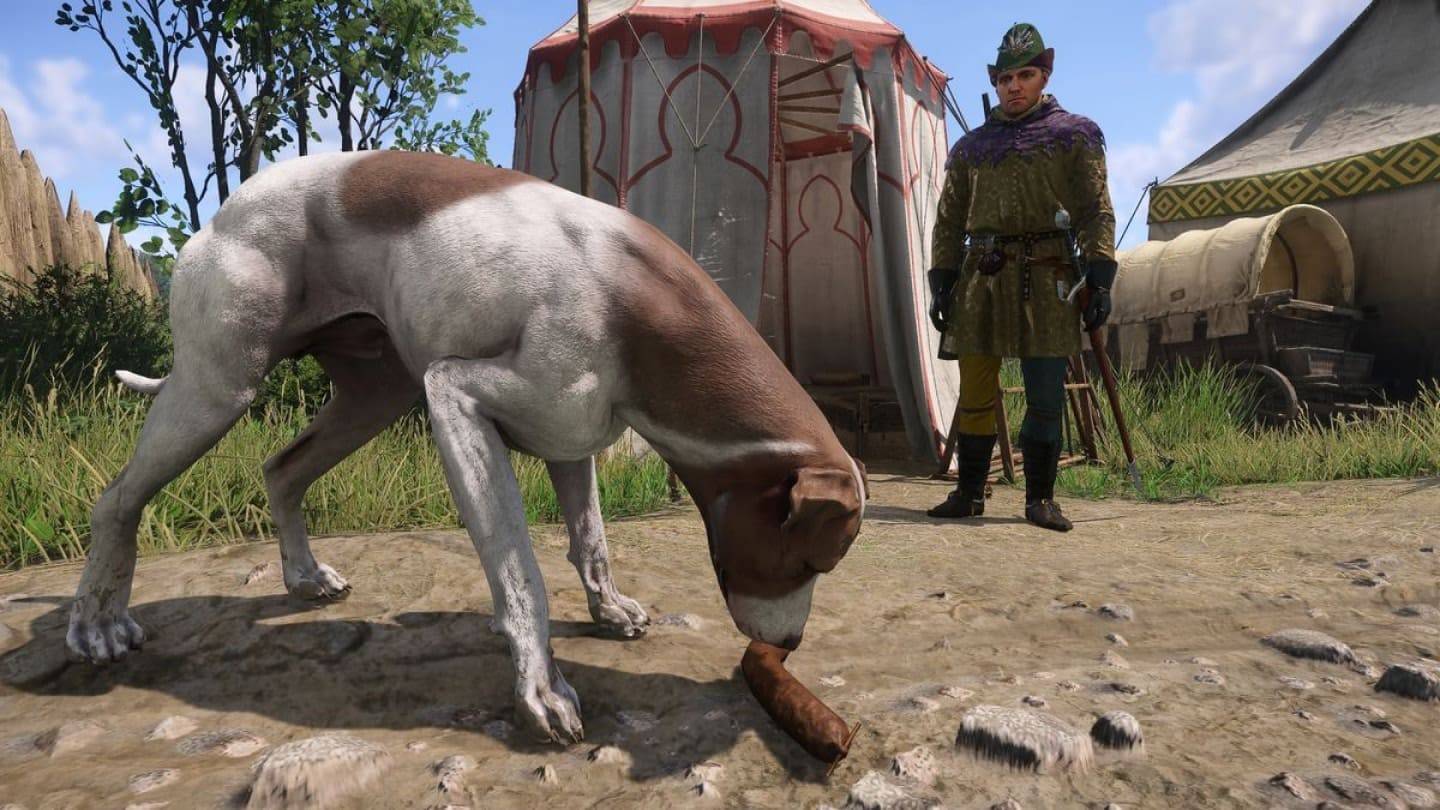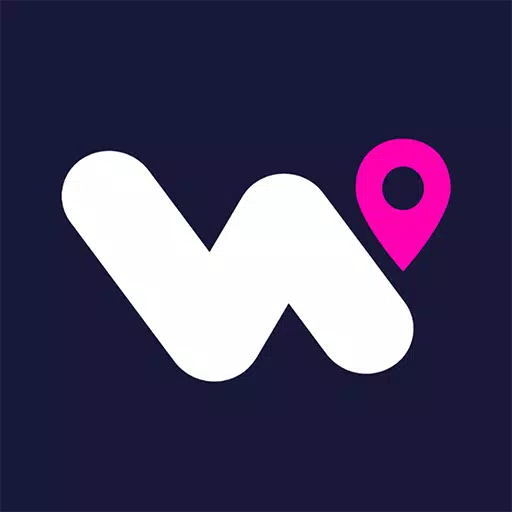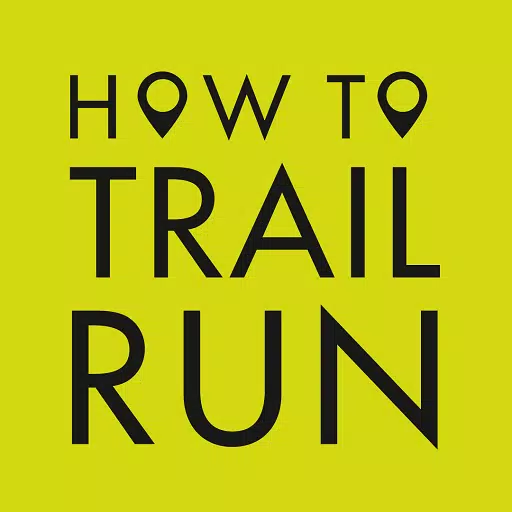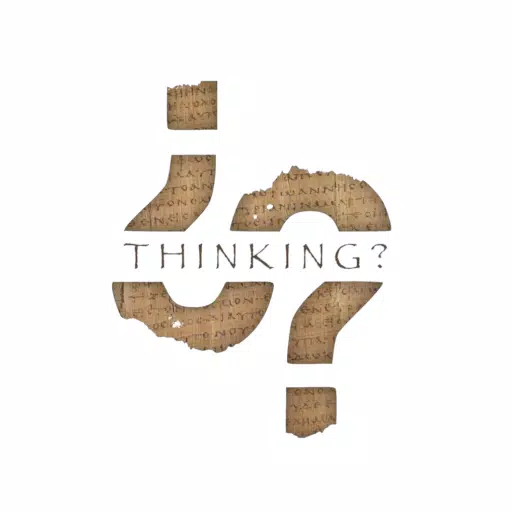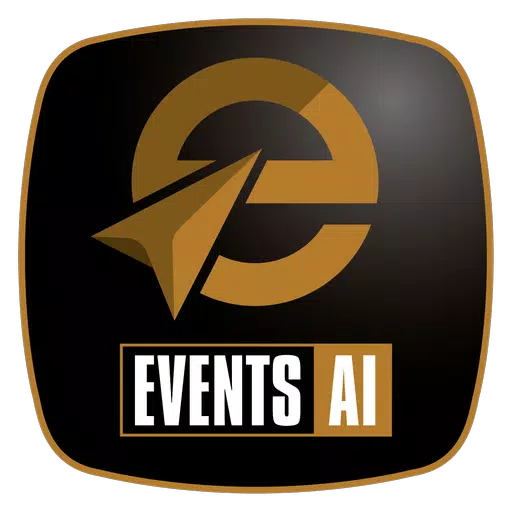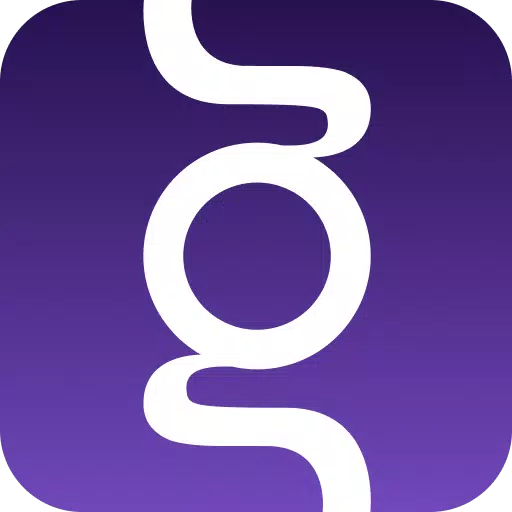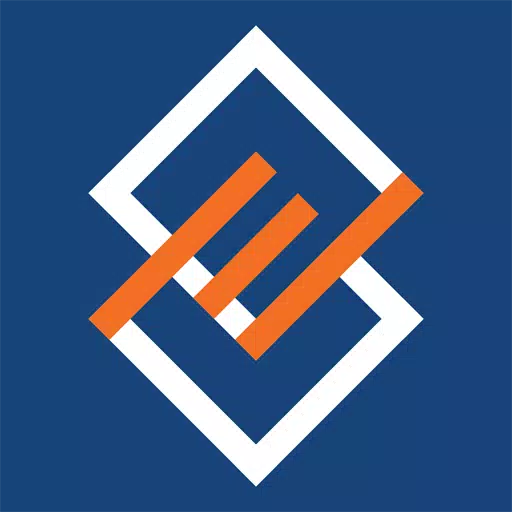Với iOS 15, việc quản lý màn hình khóa & thông báo của bạn chưa bao giờ được sắp xếp hợp lý hơn và thân thiện với người dùng. Bạn có thể dễ dàng xem và xử lý nhiều thông báo cùng một lúc, tăng cường sự tương tác của bạn với thiết bị của bạn.
Để truy cập thông báo của bạn từ màn hình khóa, chỉ cần bật điện thoại của bạn. Từ đó, bạn có thể tham gia vào thông báo của mình theo nhiều cách:
- Nhấn vào một thông báo duy nhất hoặc một nhóm để mở rộng và xem tất cả các thông báo từ một ứng dụng cụ thể.
- Vuốt trái qua thông báo để quản lý, xem hoặc xóa chúng khi cần thiết.
- Điều chỉnh cài đặt cảnh báo cho các ứng dụng riêng lẻ trực tiếp từ giao diện Màn hình khóa & Thông báo.
Để đảm bảo bảo mật thiết bị của bạn, bạn có thể đặt mật mã. Đây là cách thiết lập mật mã trên iPhone của bạn:
- Mở ứng dụng Màn hình & Thông báo khóa trên điện thoại của bạn.
- Nhấn vào tùy chọn 'Passcode'.
- Bật mật mã và nhập mật mã sáu chữ số.
- Nhập lại mật mã của bạn để xác nhận và kích hoạt nó.
Để biết chức năng tối ưu của màn hình khóa & thông báo trên iOS 15, bạn cần cấp một số quyền nhất định:
- Camera: Cho phép bạn truy cập máy ảnh trực tiếp từ màn hình khóa của bạn.
- Read_phone_state: cho phép tắt màn hình khóa trong các cuộc gọi.
- Truy cập thông báo: Tài trợ truy cập vào thông báo xem trên thiết bị của bạn.
- Đọc/Write_External_Storage: cho phép tải xuống các hình nền bổ sung.
- Vẽ qua màn hình: Cho phép giao diện khóa & thông báo khóa xuất hiện trên các ứng dụng khác.
Để có hướng dẫn chi tiết về việc sử dụng màn hình khóa & thông báo trên iOS 15, bạn có thể xem hướng dẫn này: Cách sử dụng màn hình khóa & Thông báo iOS 15 .